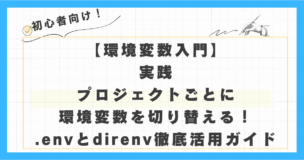
開発者の皆さん、環境変数の管理に頭を悩ませていませんか?
複数のプロジェクトを掛け持ちしていると、それぞれのプロジェクトで異なるAPIキー、データベース接続情報、あるいは開発環境固有の設定が必要になりますよね。
そんな時、「あれ、このプロジェクトの環境変数ってどう設定するんだっけ?」「うっかり本番環境のAPIキーをコミットしちゃった!」なんて経験、ありませんか?
環境変数の管理は、開発効率とセキュリティに直結する重要な課題です。特に、チーム開発やオープンソースプロジェクトでは、環境変数を適切に扱うことが必須となります。
この記事では、macOSとUbuntuの両方で使える、プロジェクトごとに環境変数を効率的に切り替えるための強力なツール「.env」と「direnv」を徹底解説します。
これらのツールを組み合わせることで、あなたの開発ワークフローは劇的に改善され、より安全で再現性の高い開発環境を手に入れることができるでしょう。
さあ、環境変数管理のベストプラクティスを身につけて、スマートな開発者への一歩を踏み出しましょう!
目次
- なぜプロジェクトごとに環境変数を管理するのか?
- 環境の分離と再現性
- 機密情報の管理
.envファイルの基本と活用- 作成方法と読み込み方(Python, Node.jsなどの例)
.gitignoreでの管理
direnvで自動化する環境変数管理direnvのインストールと設定.envrcファイルの書き方と活用例- macOSとUbuntuでの導入と注意点
- まとめと開発効率化編への橋渡し
対象読者
- 複数の開発プロジェクトを掛け持ちしているエンジニア
- 環境変数の管理に手間を感じている方
- 機密情報の安全な管理方法を探している方
.envやdirenvの基本的な使い方を知りたい方- 開発環境の再現性と効率性を向上させたい方
動作検証環境
この記事は、以下の環境で検証しています。
- OS : macOS Tahoe Version 26.0
- ハードウェア : MacBook Air 2024 M3 24GB
- Multipass : Multipass version 1.16.1
- Ubuntu : 24.0.4.0.2
なぜプロジェクトごとに環境変数を管理するのか?
プロジェクトごとに環境変数を管理することは、現代の開発において不可欠なプラクティスです。その理由は大きく分けて以下の2つが挙げられます。
環境の分離と再現性
異なるプロジェクトでは、それぞれ異なる依存関係や設定が必要です。例えば、あるプロジェクトでは開発用データベースのURLを、別のプロジェクトではテスト用APIのエンドポイントを指定するかもしれません。これらをグローバルな環境変数として設定してしまうと、プロジェクトを切り替えるたびに手動で設定を変更する必要があり、非常に手間がかかります。
また、チームメンバー間で開発環境を共有する際にも問題が生じます。各メンバーが独自の環境変数設定を持っていると、同じコードベースでも異なる挙動を示す「私の環境では動くのに!」問題が発生しやすくなります。プロジェクトごとに環境変数を分離し、その設定をバージョン管理することで、誰がどこで開発しても同じ環境を再現できるようになり、開発の効率と品質が向上します。
機密情報の管理
APIキー、データベースのパスワード、各種トークンなど、プロジェクトには外部に公開してはならない機密情報が多数存在します。これらの情報をコード内に直接記述したり、バージョン管理システムにコミットしたりすることは、セキュリティ上の重大なリスクとなります。
環境変数として機密情報を管理することで、コードと設定を分離し、機密情報が誤って公開されるリスクを低減できます。特に、.envファイルのような仕組みを利用すれば、機密情報をローカル環境にのみ保持し、バージョン管理の対象外とすることが容易になります。
.env ファイルの基本と活用
.envファイルは、環境変数をプロジェクトのルートディレクトリに配置されたテキストファイルで管理するためのデファクトスタンダードです。多くのプログラミング言語やフレームワークでサポートされており、手軽に導入できるのが特徴です。
作成方法と読み込み方(Python, Node.jsなどの例)
.envファイルは、KEY=VALUE形式で環境変数を記述するだけのシンプルなファイルです。
# .envファイルの例
DATABASE_URL="postgresql://user:password@host:port/database"
API_KEY="your_super_secret_api_key"
DEBUG_MODE=trueこのファイルをアプリケーションから読み込むには、各言語のライブラリを使用します。
Pythonの場合(python-dotenv)
# main.py
from dotenv import load_dotenv
import os
load_dotenv() # .envファイルを読み込む
db_url = os.getenv("DATABASE_URL")
api_key = os.getenv("API_KEY")
debug_mode = os.getenv("DEBUG_MODE") == "true"
print(f"Database URL: {db_url}")
print(f"API Key: {api_key}")
print(f"Debug Mode: {debug_mode}")Node.jsの場合(dotenv)
// app.js
require('dotenv').config(); // .envファイルを読み込む
const dbUrl = process.env.DATABASE_URL;
const apiKey = process.env.API_KEY;
const debugMode = process.env.DEBUG_MODE === 'true';
console.log(`Database URL: ${dbUrl}`);
console.log(`API Key: ${apiKey}`);
console.log(`Debug Mode: ${debugMode}`);.gitignore での管理
.envファイルには機密情報が含まれるため、バージョン管理システム(Gitなど)にコミットしてはいけません。これを防ぐために、.gitignoreファイルに.envを追加します。
# .gitignore
.envこれにより、.envファイルはGitの追跡対象から外れ、誤ってリポジトリにプッシュされることを防ぎます。チームメンバーには、.env.exampleのようなテンプレートファイルを提供し、各自で.envファイルを作成してもらうのが一般的です。
direnv で自動化する環境変数管理
.envファイルは便利ですが、プロジェクトディレクトリに入るたびに手動で環境変数を読み込むのは面倒です。そこで登場するのが direnv です。direnvは、ディレクトリの出入りを検知し、自動的に環境変数を設定・解除してくれるツールです。
direnvの詳細については、以下の記事で詳細に解説していますので、是非ご覧ください。
direnv のインストールと設定
direnvは、macOSとUbuntuの両方で簡単にインストールできます。
macOSの場合(Homebrew)
brew install direnvインストール後、シェル設定ファイル(.zshrcや.bash_profileなど)に以下の行を追加します。
# .zshrc または .bash_profile
eval "$(direnv hook zsh)" # zshの場合
# eval "$(direnv hook bash)" # bashの場合Ubuntuの場合(apt)
sudo apt-get install direnvmacOSと同様に、シェル設定ファイルにフックを追加します。
# .bashrc または .profile
eval "$(direnv hook bash)" # bashの場合
# eval "$(direnv hook zsh)" # zshの場合設定を反映させるために、シェルを再起動するか、source ~/.zshrc(または.bashrc)を実行します。
.envrc ファイルの書き方と活用例
direnvは、プロジェクトのルートディレクトリに配置された.envrcファイルを読み込みます。このファイルに、環境変数の設定スクリプトを記述します。
最も一般的な使い方は、.envファイルを読み込むことです。
# .envrc
source_env # .envファイルを読み込むこの.envrcファイルをプロジェクトのルートに作成し、direnv allowコマンドを実行すると、そのディレクトリに入った際に自動的に環境変数が読み込まれるようになります。
cd my_project_directory
direnv allow # 初回のみ実行direnvは、単に.envファイルを読み込むだけでなく、より高度な環境変数管理も可能です。例えば、特定のPythonバージョンを自動的に切り替えたり、Goのモジュールパスを設定したりできます。
# .envrc (Pythonプロジェクトの例)
layout python python3.9 # direnv-stdlibの機能でPython3.9を自動的に有効化
source_envmacOSとUbuntuでの導入と注意点
direnvはmacOSとUbuntuの両方で同様に機能しますが、いくつかの注意点があります。
- シェル設定:
direnv hookを正しくシェル設定ファイルに追加し、反映させることを確認してください。 - セキュリティ:
.envrcファイルはシェルスクリプトとして実行されるため、信頼できない.envrcファイルは実行しないように注意が必要です。direnv allowコマンドは、そのディレクトリの.envrcを実行することを明示的に許可するものです。 - GUIアプリケーション:
direnvはシェル環境で動作するため、GUIアプリケーションがdirenvで設定された環境変数を認識しない場合があります。macOSではlaunchd、Ubuntuではsystemdなどのシステムレベルでの環境変数設定が必要になることがあります。これについては、シリーズの他の記事で詳しく解説します。
まとめと開発効率化編への橋渡し
この記事では、プロジェクトごとに環境変数を効率的に管理するための強力なツール、.envとdirenvについて解説しました。
.envファイルで環境変数をコードから分離し、機密情報を安全に管理する。direnvでディレクトリの出入りに応じて環境変数を自動的に切り替え、開発効率を向上させる。
これらのツールを導入することで、あなたは「環境変数マスター」への道を大きく前進したことでしょう。環境の分離と再現性を高め、セキュリティリスクを低減し、よりスムーズな開発ワークフローを実現できます。
次回の記事では、さらに一歩進んで、環境変数を活用した開発ワークフローの効率化テクニックに焦点を当てます。PATH環境変数の活用、シェルスクリプトでの応用、開発ツールとの連携など、あなたの日常の開発作業を「爆速」にする実践的なヒントが満載です。どうぞお楽しみに!
免責事項
本記事は、環境変数に関する一般的な情報提供を目的としています。記載されている情報は、執筆時点での正確性を期しておりますが、OSのバージョンアップや環境の変化により、内容が古くなったり、異なる挙動を示す可能性があります。本記事の内容を実践される際は、ご自身の責任において十分な検証を行い、必要に応じて公式ドキュメント等をご確認ください。本記事の情報を利用したことによって生じた、いかなる損害についても、当方は一切の責任を負いかねますので、あらかじめご了承ください。
